Строителни страници на SharePoint сайт
В тази статия,
Видовете страници, които можете да добавите към вашия уеб сайт
ASPX страница с зоните, в които разработчици или потребителите могат да добавят Уеб Части чрез браузъра. Нова страница има същия дизайн и интерфейс, както и останалата част на сайта. Например, нейните граници и бутони за навигация, автоматично се преобразуват към главната страница на сайта. Когато създавате уеб компонент Page, можете да изберете от няколко шаблони с различни оформления зони.
Празен ASPX страница или ASP.NET. За да я накара да работи правилно, трябва да добавите необходимите Уеб Част зони и други елементи към него. Ако е създаден с помощта на раздела "на сайта страници" в SharePoint Designer, тя не е свързана с по-голямата си и по този начин може да има дизайн, интерфейс, граници и навигационни елементи, които са различни от останалата част на сайта.
Създаване на уеб компонент Page
Уеб част Page съответства на главната страница и, следователно, е един и същ дизайн, границите, навигация и общи елементи, както и останалата част на сайта.
Забележка: Добавяне на страница в сайт на SharePoint може да бъде само членовете на групата на сайта, за да позволяват страниците за събиране и конфигурация. Той се съдържа в нивата на разрешение по подразбиране, като "Пълен контрол" и "Дизайн".
В навигационния екран, изберете сайта.
Под Създаване раздела страници натиснете Web Page част.
Изберете оформлението на уеб страници Части на предложените проекти.
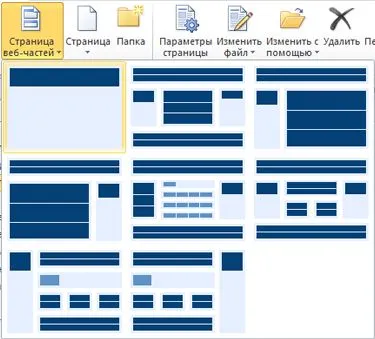
Уеб част на страницата се добавя към колекцията на страници.
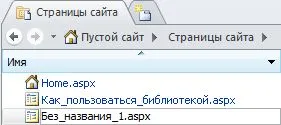
Ако е необходимо, кликнете върху името на страницата (по подразбиране е Untitled_1.aspx), за да го промените.
За да редактирате страницата, кликнете върху нея отново, и след това да се отвори в страницата с обобщена информация кликнете върху Редактиране на файла.
Създаване на страница на базата на началната страница
Забележка: За да изпълните тези стъпки, може да се наложи да се свържете с администратора на сайта, че тя разрешава промяната на главната страница. В допълнение, тези страници не дублират вкъщи, че не може да се желае от техническа гледна точка.
В навигационния екран щракнете върху магистърски страници.
Маркирайте на главната страница, на базата на който се създава нов.
Под Създаване раздела на главната страница, щракнете върху Създаване на страница от основните.
Забележка: Можете също така да щракнете с десния бутон на главната страница и изберете Създаване на контекстното меню на главната страница, или да създадете страница от основните в раздела Файл.
Изборът на началната страница, изберете една от следните опции.
Начална страница по подразбиране - ще бъде използвана страница, която в списъка на сайта по подразбиране началната страница.
Персонализиране начална страница - ще бъде използвана страница, която в списъка на сайта като майстор на клиентите.
Специална страница - ще се използва от избрания главната страница е различна от първите две. За да го намерите, щракнете върху бутона Browse. (Начална страница трябва да бъде в едно и също семейство, който е използван от сайта.)
Когато сте готови, натиснете ОК.
В диалоговия прозорец, да създадете уеб страница Част страница, въведете име и изберете място за него.
За да отворите страницата в разширен режим, щракнете върху Да.
Намери контейнер съдържание, което искате да поставите на генерирано от потребителите съдържание.
Забележка: За да добавите уеб Части за основната част на страницата, обикновено се използва PlaceHolderMain контейнер съдържание. За да добавите съдържанието, щракнете върху стрелката вдясно от PlaceHolderMain елемент (начална страница), и след това щракнете върху Създаване на персонализирано съдържание.
Районът съдържание е достъпно за редактиране, както е видно от текста на (потребителя) в непосредствена близост до пълнежа.
След това, на страницата могат да добавят съдържание, като персонализирани изгледи, формуляри, уеб Части и зони.
Създаване на отделни страници и HTML ASPX
В някои случаи, който искате да създадете отделна ASPX или HTML страница, която не е уеб Част страница и не е свързана с основните. Например, може да се наложи да добавите ASPX страница, която служи като изскачащ прозорец или дъщерно дружество на другите страници на сайта. Освен това, понякога е необходимо да се създаде страница HTML, така че те могат да бъдат изтеглени от сайта.
В навигационния екран, изберете сайта.
Под Създаване таб страница, кликнете върху страницата и изберете една от следните опции.
ASPX - сайтът ще създаде отделна страница ASPX.
HTML - сайтът ще създаде отделна страница HTML.
Забележка: Тъй като страниците на HTML не използват ASP.NET технология, необходима за работа с SharePoint, те не могат да бъдат показани на сайта.
Страницата ще бъде добавена към колекцията на страници.
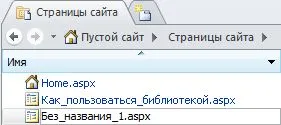
Ако е необходимо, кликнете върху името на страницата, за да го промените.
За да редактирате страницата, кликнете върху нея отново, и след това да се отвори в страницата с обобщена информация кликнете върху Редактиране на файла.
За да отворите страницата в разширен режим, щракнете върху Да.
Можете да използвате тези страници отделно или ги (само ASPX) придават на главната страница. За повече информация за сравняване на основните страници, вижте. Вижте раздел. Добре.
по-нататъшни действия
На сайта на SharePoint, можете да добавите неограничен брой страници. Те могат да се използват за отразяване на персонализирани изгледи, формуляри и други уеб части, използвани от посетителите. За създаването им е позволено да се използват различни майстори страници. За повече информация относно майсторски страници, вижте. Вижте раздел. Добре.